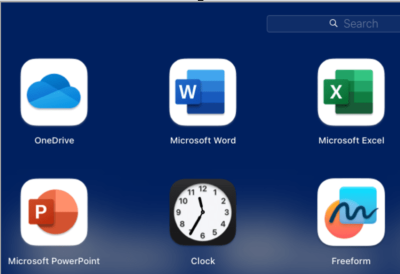Download og installér eller geninstaller Office 2021, Office 2019 eller Office 2016
Gælder for
Vigtigt!: Support til Office 2016 og Office 2019 ophørt den 14. oktober 2025, og der vil ikke være nogen udvidelse og ingen udvidede sikkerhedsopdateringer. Alle dine Office 2016- og Office 2019-apps vil fortsat fungere. Der er dog større risiko for at blive eksponeret for alvorlige og potentielt skadelige sikkerhedsbrud.
Hvis det er første gang , du installerer Office skal du muligvis udføre nogle konfigurationstrin først. Udvid afsnittet Få mere at vide nedenfor.
Men hvis du geninstallerer Office, og du allerede har indløst en produktnøgle og har en konto, der er knyttet til Office, skal du gå til afsnittet log på for at downloade Office.
Tip!: Hvis du er ejer af en lille virksomhed og leder efter flere oplysninger om, hvordan du konfigurerer Microsoft 365, kan du gå til Hjælp og læring til små virksomheder.
Installere Office for første gang
Nogle Office 2021, Office 2019og Office 2016 produkter leveres med en produktnøgle. Hvis din gjorde det, skal du, før du installerer Office første gang, logge på med en eksisterende eller ny Microsoft-konto og angive din produktnøgle på office.com/setup. Indløsning af nøglen forbinder din konto med Office , så du behøver kun at gøre dette én gang. Har du allerede gjort det? Vælg fanen nedenfor for den version, du forsøger at installere.
Geninstaller Office
Hvis Office oprindeligt var forudinstalleret, og du skal geninstallere den på den samme enhed eller en ny enhed, bør du allerede have en Microsoft-konto, der er knyttet til din kopi af Office. Dette er den konto, du skal bruge til at installere Office at følge nedenstående trin. Hvis du først skal fjerne Office , skal du se Fjern Office fra en pc eller Fjern Office til Mac.
Bemærk!: Trinnene til at installere 2021-, 2019- eller 2016-versionerne af Office Professional Plus, Office Standard eller en separat app, f.eks. Word eller Project kan være anderledes, hvis du har fået Office via et af følgende:Microsoft-rabatprogram til arbejdspladser(tidligere kendt som Home Use Program): Hvis du har købt Office til personlig brug gennem din virksomhed, skal du se Installér Office via Workplace Discount Program.Volumenlicenseringsversioner: Hvis du arbejder i en organisation, der administrerer dine installationer, kan det være nødvendigt at tale med din IT-afdeling. Nogle organisationer har forskellige metoder til at installere Office på flere enheder.Tredjepartsforhandler: Du har købt Office fra en tredjepart, og du har problemer med produktnøglen.
Log på for at downloade Office
-
Gå til dashboardet for din Microsoft-konto, og hvis du ikke allerede er logget på, skal du vælge Log på.
-
Log på med den Microsoft-konto, du har knyttet til denne version af Office.
Har du glemt kontooplysningerne? Klik på Jeg har glemt, hvilken konto jeg bruger med Office.
-
På siden Oversigt skal du vælge Office-apps, og på den pågældende side skal du finde det Office produkt, du vil installere, og vælge Installér.
Hvis du vil installere Office på et andet sprog eller installere 64-bit versionen, skal du bruge rullelisten til at finde flere indstillinger. Vælg det sprog og den bitversion du ønsker, og vælg derefter Installér.
Du er nu klar til at installere Office. Vælg fanen nedenfor for den version, du forsøger at installere.
Installér Office 2021, 2019 eller 2016 på en pc
Husk, at en engangskøbsversion af Officekun er licenseret til én installation.
-
Afhængigt af din browser skal du vælge Åbn fil (i Edge eller Internet Explorer), Konfiguration (i Chrome) eller Gem fil (i Firefox).
Hvis du får vist prompten Kontrol af brugerkonti, hvor der stårVil du tillade, at denne app foretager ændringer på din enhed?, skal du klikkeJa.
Installationen begynder.
-
Installationen er afsluttet, når du ser sætningen "Du er klar! Office er installeret nu" , og der afspilles en animation for at vise dig, hvor du kan finde Office-programmer på computeren. Vælg Luk.
Følg vejledningen i vinduet for at finde dine Office -apps. Vælg Start for eksempel afhængigt af din version af Windows, og rul derefter ned for at finde den app, du vil åbne, såsom Excel eller Word, eller skriv navnet på appen i søgefeltet.
Har du problemer med installation eller logon?
Hvis du ikke kan installere Office se Fejlfinding i forbindelse med installation af Office for at få mere hjælp.
Aktivere Office
-
Begynd at bruge et Office -program med det samme ved at åbne en app, f.eks. Word eller Excel. Kan du ikke finde Office efter installationen?
I de fleste tilfælde aktiveres Office , når du starter et program, og når du har accepteret licensbetingelserne ved at vælge Acceptér.
-
Office kan aktiveres automatisk. Afhængigt af dit produkt får du muligvis vist guiden Aktivering af Microsoft Office. Hvis det er tilfældet, skal du følge instruktionerne for at aktivere Office.
Gå til Aktivér Office, hvis du har brug for hjælp med aktivering.
Installér Officepå en Mac
-
Når overførslen er fuldført, skal du åbne Finder, gå til Downloads og dobbeltklikke på installationspakken.
Tip!: Hvis du får vist en fejlmeddelelse om, at Microsoft_Office_2016_Installer.pkg ikke kan åbnes, fordi den er fra en ukendt udvikler, skal du vente i 10 sekunder og derefter prøve at dobbeltklikke på installationspakken igen. Hvis du sidder fast ved statuslinjen Bekræfter..., skal du lukke eller annullere statuslinjen og prøve igen.
-
Vælg Fortsæt på den første installationsskærm for at starte installationsprocessen.
-
Gennemse softwarelicensaftalen, og klik derefter på Fortsæt.
-
Vælg Jeg accepterer for at acceptere vilkårene for softwarelicensaftalen.
-
Vælg, hvordan du vil installere Office, og klik på Fortsæt.
-
Gennemse kravene til harddiskplads eller find en anden installeringsplacering, og klik derefter på Installer.
Bemærk!: Hvis du kun vil installere visse Office-apps og ikke hele pakken, skal du klikke på knappen Tilpas og fjerne markeringen ved de programmer, du ikke ønsker.
-
Indtast din Mac-logonadgangskode, hvis du bliver bedt om det, og klik derefter på Installér software. (Dette er den adgangskode, du bruger til at logge på din Mac.)
-
Installationen af softwaren starter. Klik på Luk, når installationen er færdig. Hvis der findes en opdatering, skal du vælge Opdater og følge instruktionerne.
Start enOffice-app, og start aktiveringsprocessen
-
Klik på ikonet Startområde i docken for at få vist alle dine apps.
-
Klik på ikonet Microsoft Word i Startområde.
-
Vinduet Nyheder åbnes automatisk, når du starter Word. Klik på Introduktion for at starte aktivering. Hvis du har brug for hjælp til at aktivere Office, skal du se Aktivér Office til Mac. Hvis Office aktivering mislykkes, skal du se Hvad du kan prøve, hvis du ikke kan installere eller aktivere Office til Mac.
Installationsnoter
Hvordan gør jeg fastgøre appikonerne for Office til docken?
-
Gå til Finder > Programmer, og åbn den ønskede Office-app.
-
På docken skal du holde Ctrl nede og klikke eller højreklikke på appikonet og vælge Indstillinger > Fastgør på docken.
Kan jeg installere Office på min iPhone eller iPad?
Ja, se Installér og konfigurér Office på en iPhone eller iPad. Du kan også konfigurere mail på en iOS-enhed (iPhone eller iPad).